Pandoc
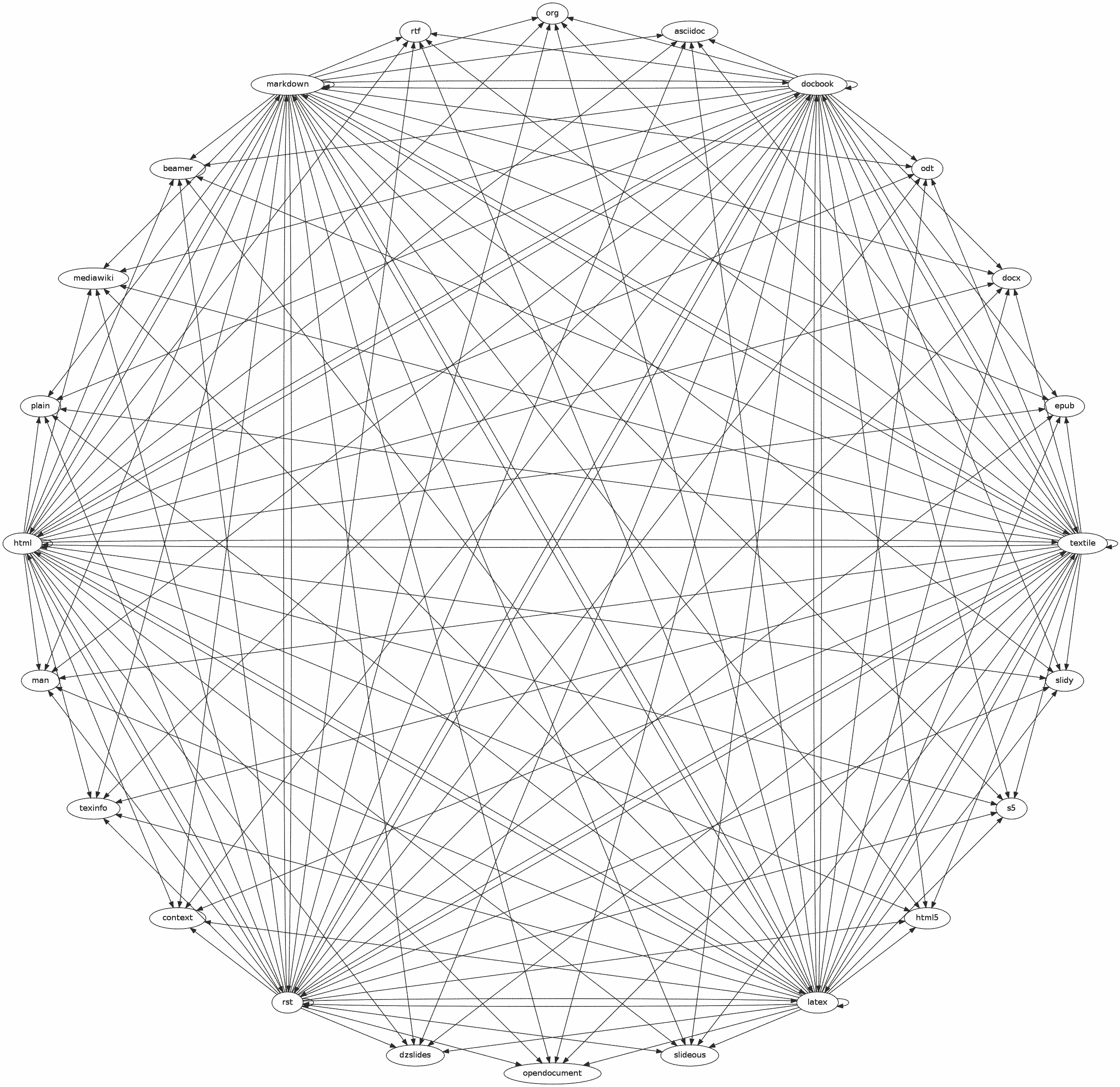
¿Qué es Pandoc?
Si necesita convertir archivos de un formato de marcado a otro, pandoc es su herramienta perfecta. Pandoc puede convertir documentos en markdown, reStructuredText, textile, HTML, DocBook, LaTeX, MediaWiki markup, TWiki markup, OPML, Emacs Org-Mode, Txt2Tags, Microsoft Word docx, LibreOffice ODT, EPUB, o Haddock markup a:
- HTML formats: XHTML, HTML5, and HTML slide shows using Slidy, reveal.js, Slideous, S5, or DZSlides.
- Word processor formats: Microsoft Word docx, OpenOffice/LibreOffice ODT, OpenDocument XML Ebooks: EPUB version 2 or 3, FictionBook2
- Documentation formats: DocBook, TEI Simple, GNU TexInfo, Groff man pages, Haddock markup
- Page layout formats: InDesign ICML
- Outline formats: OPML
- TeX formats: LaTeX, ConTeXt, LaTeX Beamer slides
- PDF via LaTeX
- Lightweight markup formats: Markdown (including CommonMark), reStructuredText, AsciiDoc, MediaWiki markup, DokuWiki markup, Emacs Org-Mode, Textile
- Custom formats: custom writers can be written in lua.
Pandoc entiende una seriede sintaxis de markdown muy útil, incluyendo metadatos del documento (título, autor, fecha); Notas a pie de página; mesas; Listas de definición; Superíndice y subíndice; Listas ordenadas mejoradas; Listas de ejemplos corrientes; Bloques de código delimitados con resaltado de sintaxis; Citas inteligentes, guiones y elipses; Markdown dentro de los bloques HTML; Y LaTeX en línea. Si se desea una compatibilidad de marcado estricta, todas estas extensiones se pueden desactivar.
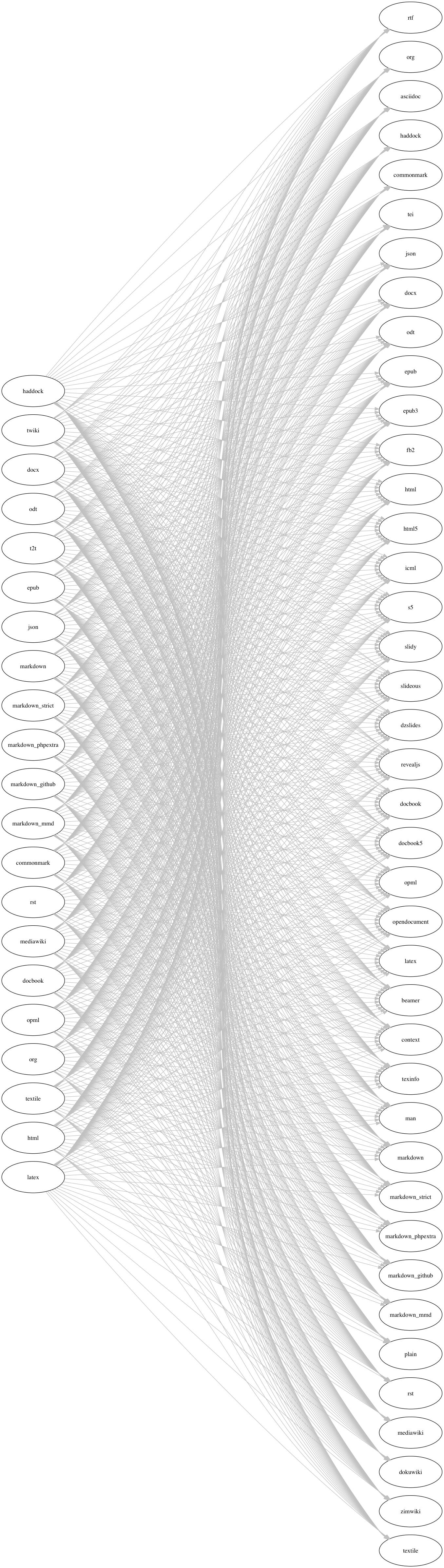
Instalación de Pandoc en Windows
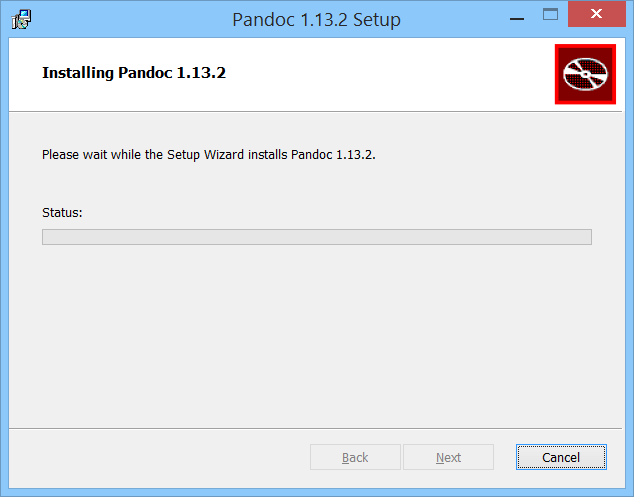
- Paso 2. Cuando esté Pandoc instalado, debemos añadirlo a las variables de entorno de Windows, ya que si no lo hacemos, Sublime Text no podrá ejecutar el comando. Para ello, vamos a la configuración avanzada del sistema:
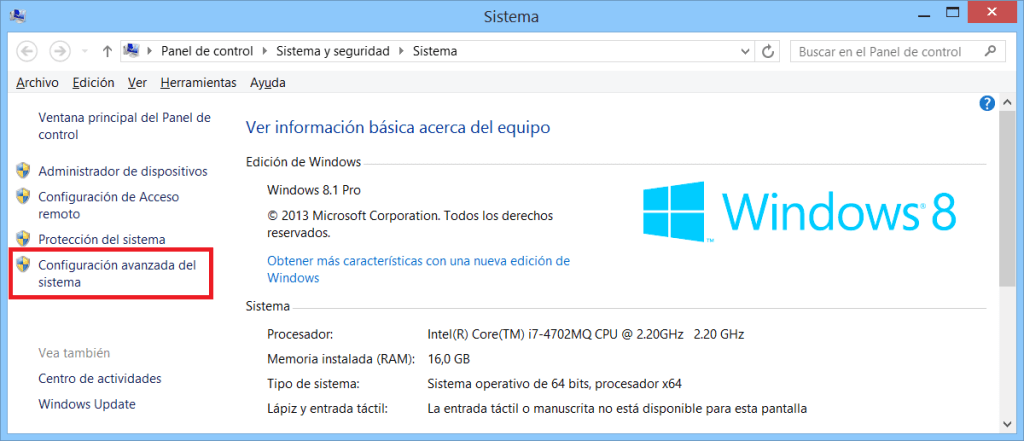
- Paso 3. Se abrirá una ventana y tenéis que hacer click en "Variables de entorno":
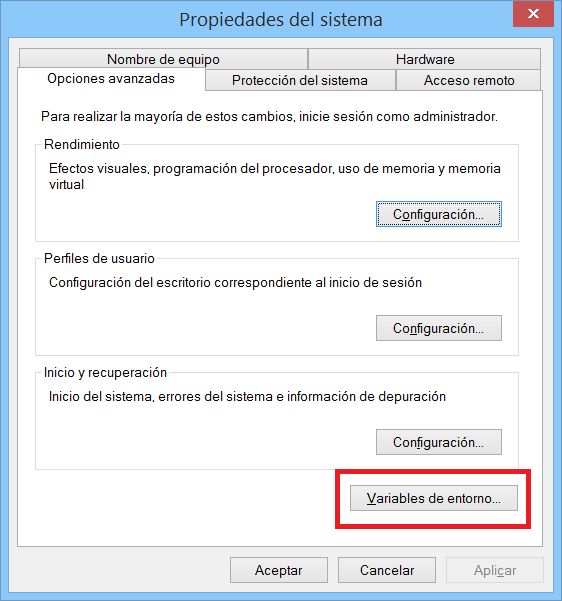
- Paso 4. Ahora tenéis que copiar como texto (click derecho, "copiar como texti") la ruta del directorio de instalación de Pandoc:
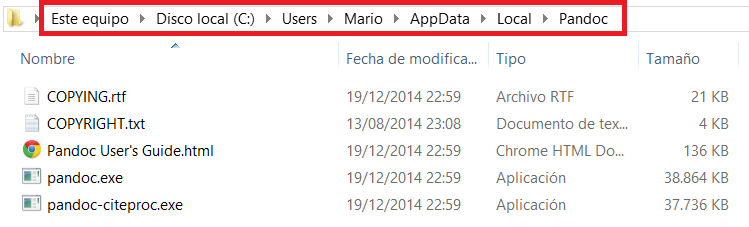
- Paso 5. La dirección que habeis copiado la teneis que introducir en la variable Path
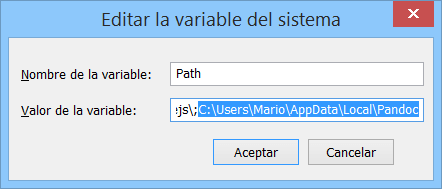
Una vez llegueis a este punto, todo listo.
Instalación de Pandoc en Ubuntu
Hay que introducir el siguiente comando por consola y ya estará todo listo. Tarda un poco, así que paciencia.
sudo apt-get install pandoc texlive